Како се користе виртуелни стони на Цхромебоок-у

Гоогле је недавно представио Цхроме ОС верзију 76 и са њим долази и функција виртуелне радне површине. Ево како то омогућити и користити функцију „Виртуални столови“ на Цхромебоок-у.
Гоогле је недавно увео ажурирање на Цхроме ОСшто укључује неке корисне нове функције. Једна од њих је додавање виртуелних десктопа које компанија назива виртуалним столовима. Функција је слична виртуелним радним површинама на осталим оперативним системима. Омогућује вам до четири различите сесије на радној површини са различитим апликацијама и лако прелазите између виртуелних столова с неколико кликова. Ево како да започнете.
Омогућите виртуелне столове на Цхромебоок-у
У зависности када читате ово, мождане видим функцију. Гоогле на свом издању није службено избацио функцију виртуалне радне површине. Али то је тамо Само је морате да омогућите. Да бисте то учинили, покрените Цхроме и унесите следеће у адресну траку:
chrome://flags/#enable-virtual-desks
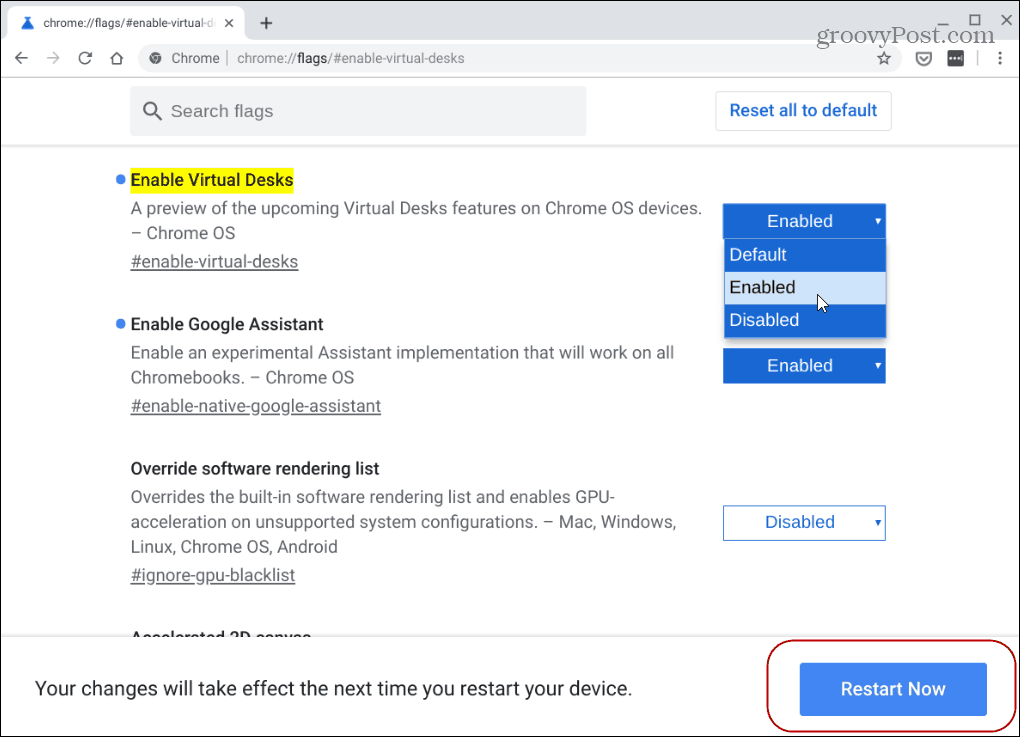
Да би промене ступиле на снагу, мораћете да поново покренете Цхроме ОС. Само кликните на Рестарт сада дугме на дну странице.
Користите виртуалне столове на Цхромебоок-у
Сада када је омогућена функција Виртуални столови, притисните тастер Ф5 тастер за приказ свих отворених прозора. То је кључ највишег реда изнад 6 у нумеричком реду.
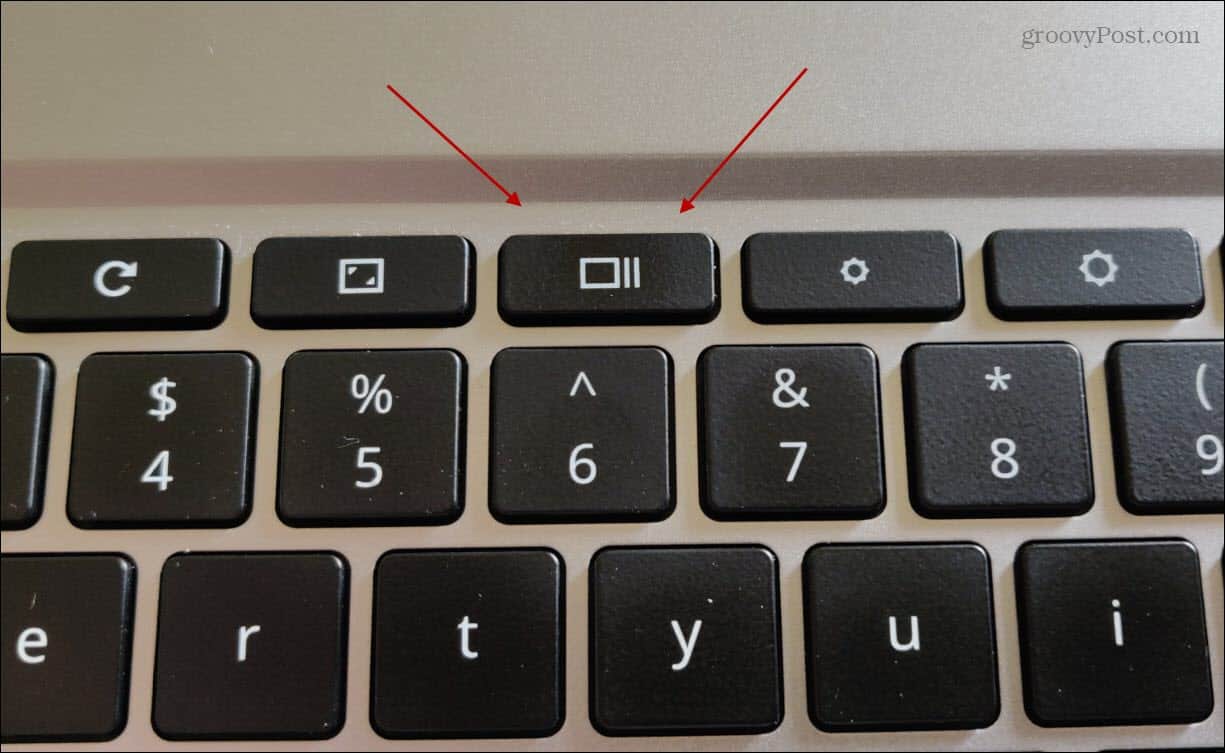
Затим за креирање нове виртуелне радне површине притисните + Нови сто икону у горњем десном углу екрана.
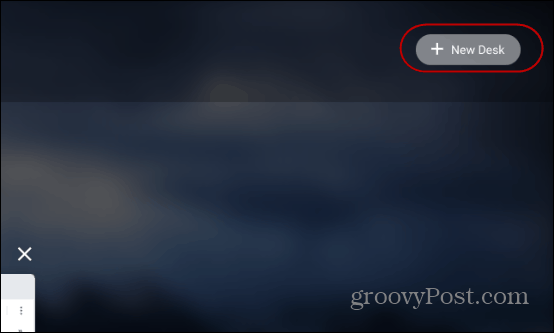
Урадите то за сваку нову виртуелну радну површину која вам је потребна. Имајте на уму да можете додати до четири различита стола.
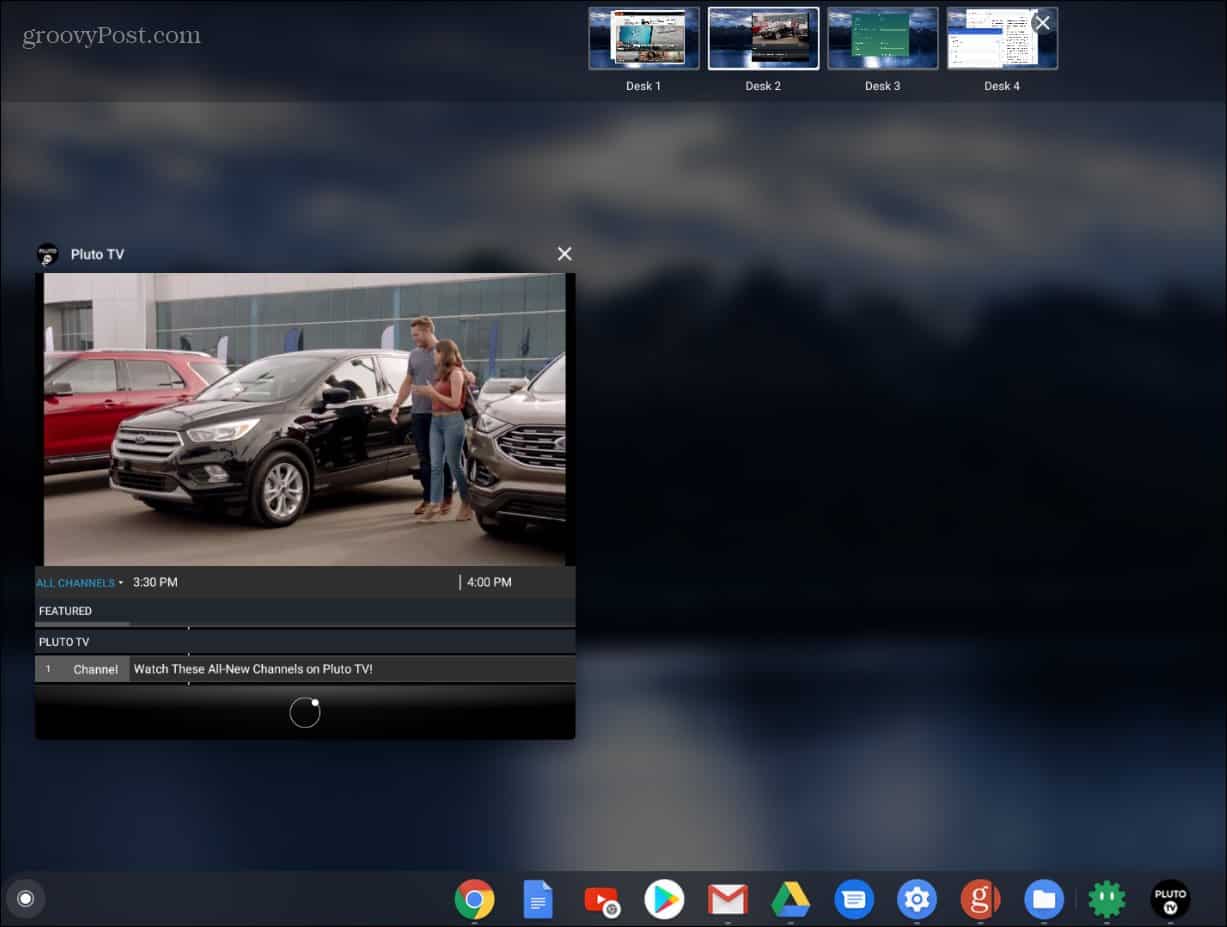
Постоји неколико начина за пребацивање између ваших виртуалних столова. Или погодите Ф5 тастер и кликните на онај који вам је потребан. Или можете прескочити одређену апликацију на виртуелном столу кликом на икону апликације на системској траци. Да бисте затворили радни сто, притисните тастер Ф5 тастер, задржите показивач над оним који желите да затворите и Икс ван тога.
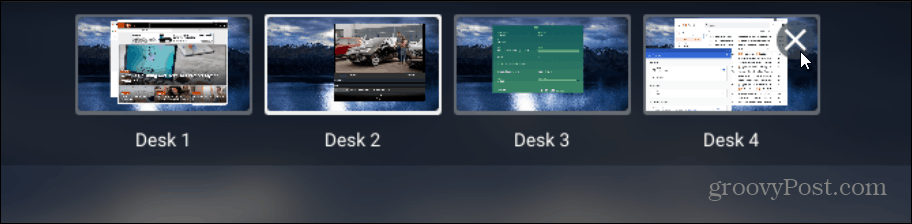
Такође можете премештати апликације између виртуелних столова. Притисните тастер Ф5 док сте на радном столу помоћу апликације коју желите да преместите и превуците је на други виртуелни сто.
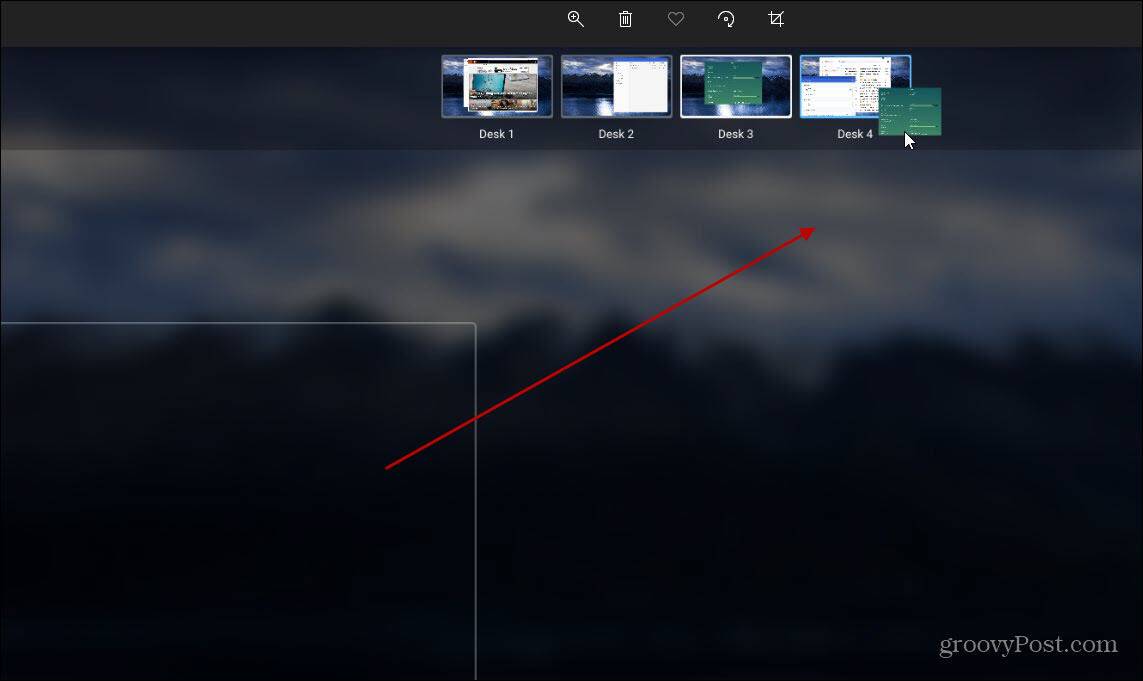
Ово је сјајан начин за различите апликацијеотворите без да их минимизирате и максимално повећавате из једног прозора. Можете да имате главну радну површину са Гоогле документима, порукама и Гмаил-ом отвореном на другој, Андроид-трећом апликацијом на трећем и тако даље. Тада можете премјештати апликације на различите виртуалне столове док наставите свој тијек рада.










Оставите коментар